ヘッドに弦を描く
弦はナット部分まで描かれた状態ですが、今回はナット部分からペグまで線ツールで弦を描いていきます。
ナットのからペグまでは弦をそのまま伸ばすのではなくて新しい線を引いていきます。

弦をペグよりも背面に重ね順を移動しましょう。背面にし過ぎてヘッドのシャドウ部分より下にならないように注意しましょう。
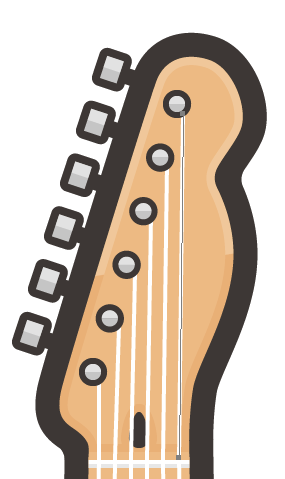
ストリングガイドをつける
1弦2弦にテンションを加えるためにつけられている部品で、サウンド面ではテレキャスターの高音弦のテンション感に影響を与えています。そのほかにもナットから弦が落ちづらくもしてくれています。
エレキギターに不可欠な部品ではありませんが、テレキャスターの音に関係する部分でもあるのでフェンダーはもちろん、フェンダー以外のテレキャスタータイプのギターにもついていることが多いです。
ヘッドの1弦2弦のところにストリングガイドをつけていきます。
5弦のペグのあたりの高さに#ccccccの長方形を配置します。
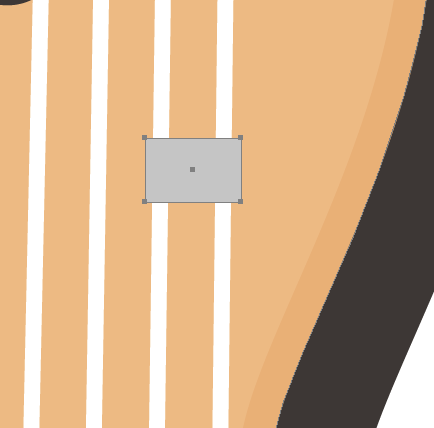
オブジェクト>パス>パスのオフセットで1pxラウンドのオフセットをつけましょう。色は#453F3Cにします。
灰色部分をコピー、前面にペーストをして線なしの線ツールで斜めに線を入れましょう。
2つを選択してパスファインダーの分割を行いグループ化解除をします。
右下はデリートして左上のを#ffffffにしてオーバーレイの不透明度40%にします。
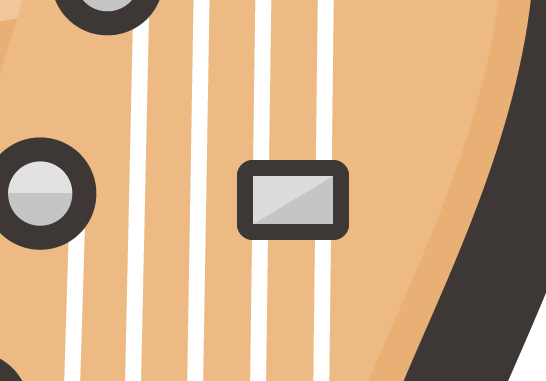
なお、テレキャスターのストリングガイドの位置は年代によって変わります。
テレキャスターイラスト完成
これでテレキャスターイラストは完成です。
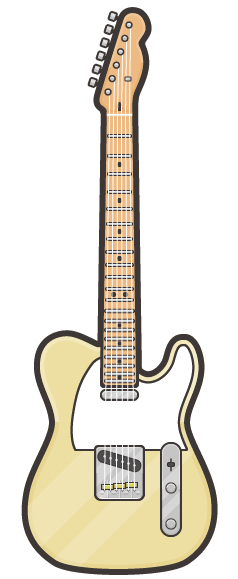
お疲れ様でした。
イラストの仕上げの時は最後にバランスを見て確認をします。
今回はネックの色が明るめだったので弦も明るく#ffffffにしました。ただ、これだとピックガードの白と被ってしまうのでそこが気になる人は灰色にしてみましょう。
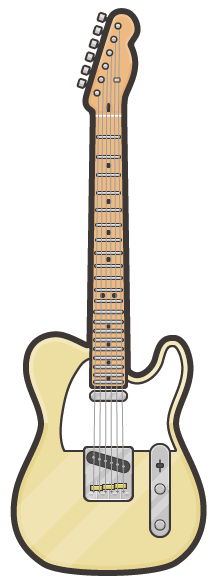
こちらは弦が#aaaaaaにしたバージョンです。
白の弦の見えづらさが良いとも言えるので場合に応じて変えていくのもいいと思います。